文章目录
一、初学者的灵魂拷问:这三个按钮有啥区别?
刚接触Visual Studio的小白都会经历这样的困惑——工具栏上这三个长得差不多的按钮到底该怎么用?(别慌!当年老司机们也是这么过来的)
(图示:红框标出的三个核心按钮)
1.1 生成解决方案:聪明的程序员助手
- 核心逻辑:只编译修改过的文件(智能增量编译)
- 触发场景:日常开发调试时(一天至少按20次!)
- 隐藏机制:会自动跳过未修改的依赖项(省时小能手)
1.2 重新生成解决方案:强迫症患者的福音
- 暴力操作:删除所有中间文件从头编译(相当于格式化重装)
- 典型场景:切换分支/修改配置后(遇到玄学问题时必用!)
- 实战案例:当
.csproj文件被手动修改却未被VS识别时
1.3 清理解决方案:给项目瘦身的美容师
- 危险操作:清除所有编译产物但不重新生成(慎用!)
- 血泪教训:清理后忘记重新生成直接运行的翻车现场(别问我怎么知道的…)
二、底层原理大揭秘(看懂这个才算真会了!)
2.1 VS项目构建流程图解
2.2 关键目录解剖
- bin目录:最终产物的藏身地(Debug/Release双模式)
- obj目录:中间文件的临时仓库(编译过程的见证者)
- .vs隐藏目录:IDE的私人工作区(别手贱删!)
三、老司机的实战经验包(价值10年开发经验!)
3.1 黄金组合拳使用场景
| 操作组合 | 适用场景 | 效果预估 |
|---|---|---|
| 生成 -> 运行 | 日常开发(95%场景) | 闪电速度 |
| 清理 -> 重新生成 -> 运行 | 项目配置变更后 | 彻底消毒 |
| 重新生成 -> 运行 | 第三方库更新时 | 避免幽灵错误 |
| 生成 -> 清理 -> 重新生成 -> 运行 | 遇到玄学BUG时(终极必杀技) | 重获新生 |
3.2 避坑指南(血泪教训总结)
- 千万别在CI/CD流水线里用清理方案(会破坏增量构建)
- 大项目慎用重新生成(等编译等到天荒地老)
- obj目录别手动删(用VS自带的清理才安全)
- 遇到"文件被占用"错误(试试关闭所有调试进程再操作)
四、高级玩家进阶技巧(VS隐藏功能大公开)
4.1 快捷键秘籍
- F6:快速生成当前项目(精准打击)
- Ctrl+Alt+F7:强制重新生成当前项目(局部核弹)
- Shift+生成菜单:调出高级构建选项(隐藏关卡)
4.2 配置优化技巧
<PropertyGroup>
<Optimize>true</Optimize>
<DebugType>pdbonly</DebugType>
<ParallelBuild>true</ParallelBuild>
</PropertyGroup>
(在.csproj中添加并行编译配置,速度提升30%!)
五、终极灵魂拷问:什么时候该用哪个?
5.1 决策树帮你秒判断
开始 -> 是否修改了项目配置?
├─ 是 -> 重新生成
├─ 否 -> 是否添加/删除文件?
├─ 是 -> 重新生成
├─ 否 -> 生成
5.2 常见症状诊断表
| 症状表现 | 推荐操作 | 附加建议 |
|---|---|---|
| "类型不存在"编译错误 | 重新生成解决方案 | 检查项目引用 |
| 修改资源文件后未生效 | 清理+重新生成 | 检查资源生成操作 |
| 调试时提示PDB文件缺失 | 重新生成解决方案 | 检查符号服务器配置 |
| 突然出现大量无关编译错误 | 清理+重新生成 | 检查VS版本更新 |
| NuGet包更新后行为异常 | 重新生成解决方案 | 清除NuGet缓存 |
| 切换分支后项目无法运行 | 清理+重新生成 | 检查分支差异 |
六、黑科技扩展(VS不为人知的构建技巧)
6.1 增量构建优化
- 使用
<IncrementalClean>标签定制清理策略 - 配置
<MinimalRebuild>开启最小化重建模式 - 利用
Build Acceleration功能(VS2022新特性)
6.2 多线程编译配置
msbuild /m:8 /p:Configuration=Release
(通过命令行启动8线程并行编译,大型项目编译速度直接起飞!)
七、写给五年后的自己(构建方案进化史)
从VS2010到VS2022的构建系统演变:
- MSBuild时代(XML配置地狱)
- Common Project System(跨平台曙光)
- Solution Filter(大型解决方案救星)
- Hot Reload(实时编译黑科技)
(悄悄说:未来的构建速度可能会快到让你忘记这三个按钮的存在!)
终极总结(建议收藏转发!)
- 日常开发用生成
- 配置变更用重新生成
- 磁盘清理用清理
- 遇到玄学三连击:清理 -> 重新生成 -> 烧香
记住:正确的构建姿势=更短的咖啡时间+更多的摸鱼机会!(别让VS偷走你的生命)
























 被折叠的 条评论
为什么被折叠?
被折叠的 条评论
为什么被折叠?








